- Главная
- /
- Статья






Управление записью вызовов для Webex Calling
 В этой статье
В этой статье Отправить обратную связь?
Отправить обратную связь?Можно выполнить запись вызовов, сделанных и принятых определенными пользователями или виртуальными линиями, по таким причинам, как обеспечение качества, безопасность или обучение.
Обзор
Вызовы, принятые или совершенные с помощью стационарного телефона или приложения Webex, записываются с помощью Webex или сторонних поставщиков услуг записи вызовов. Администратор может разрешить поставщикам услуг записи вызовов выполнять запись всех входящих и исходящих вызовов для определенных пользователей или виртуальных линий в вашей организации. Поддерживаются режимы записи по запросу, «Всегда» и «Всегда с использованием паузы и возобновления записи».
Необходимо выполнить приведенные ниже требования.
-
Партнер должен включить службу записи вызовов для вашей организации. По умолчанию эта служба включена, поэтому ее можно настроить для некоторых пользователей.
-
У пользователей есть профессиональная или базовая лицензия Webex Calling.
-
У рабочих пространств есть профессиональная лицензия Webex Calling.
-
Проконсультируйтесь со своим юридическим отделом относительно нормативных требований к записи вызовов.
У всех клиентов Webex Calling есть доступ к записям вызовов Webex и Dubber Go. Клиенты Webex Calling могут записывать вызовы с помощью этих параметров без дополнительной оплаты.
Доступны платные подписки, предлагающие дополнительные варианты, такие как запись вызовов в соответствии с нормативным требованиям, неограниченное хранение, анализ с использованием искусственного интеллекта и доступ администраторов от нескольких сторонних поставщиков.
-
Функция Webex доступна для всех пользователей и предоставляет доступ к неограниченным записям. Для записей Webex в настоящее время настроен период хранения в один год. Объем хранилища для одной организации составляет 100 ГБ. Ответственные за обеспечение соответствия требованиям могут получать доступ к записям вызовов для выбранного местоположения хранилища и управлять ими. Администраторы могут настраивать доступ пользователя к его записям вызовов и управлять ими. Пользователи могут управлять своими записями с помощью пользовательского центра и приложения Webex.
-
Функция Dubber Go доступна всем пользователям и предоставляет доступ к неограниченным записям. Каждая запись хранится в течение 30 дней. Только пользователи могут получить доступ к своим записям и управлять ими на портале Dubber.
-
Лицензии Dubber Teams и Premier требуют заключения договора с Dubber. С платной лицензией администратор имеет доступ к неограниченным записям, неограниченному хранилищу и записям. Лицензии на запись вызовов Dubber доступны в Cisco Commerce Workspace (CCW) (Solutions Plus).
-
Imagicle – это полноценное облачное решение для голосовой записи, которое обеспечивает совместимость с аналитикой, текстом стенограммы, анализом настроения и записью экрана. Imagicle предлагает неограниченное пространство хранилища в облаке Imagicle или дополнительную возможность перемещения записей в локальное хранилище клиента. Для этого требуется договорное соглашение с Imagicle. Это можно заказать с помощью Cisco Commerce Workspace (CCW). Выполните поиск IMAGICLE-CLOUD или A-FLEX-S+-CALLING и выберите IMAGICLE.
-
Решения CallCabinet, связанные с выполнением функции записи вызовов в соответствии с требованиями ИИ, позволяют использовать неограниченный бизнес-интеллект в любой среде взаимодействия. Облачные решения CallCabinet опираются на ИИ нового поколения и используют специализированное машинное обучение для предоставления беспрецедентного бизнес-аналитики в режиме реального времени. Мы помогаем добиться успеха в бизнесе благодаря соблюдению нормативных требований, аналитике разговоров следующего поколения с настраиваемыми отчетами бизнес-аналитики и инструментам автоматизации качества. Облако соответствия требованиям CallCabinet предлагает неограниченное пространство облачного хранилища или возможность перемещения записей в локальное хранилище клиента. Это решение для записи можно заказать с помощью Cisco Commerce Workspace (CCW). Выполните поиск CALLCABINETPLAT или A-FLEX-S +-CALLING и выберите необходимый параметр.
-
Eleveo – это облачное простое в использовании и мощное решение на основе искусственного интеллекта для обеспечения соответствия требованиям, автоматизированного управления качеством, записи экрана, создания текста стенограммы и анализа речи. Eleveo предоставляет единую платформу для интеграции Webex Calling и других решений для совместной работы и контакт-центра Cisco как локально, так и в облаке. Пользователи могут получить доступ ко всем голосовым записям Cisco и воспроизвести их на одном экране Eleveo. Независимо от того, работаете ли вы в заднем офисе или контакт-центре, локально или в облаке, гибкие и мощные инструменты Eleveo для сбора данных позволяют достичь поставленных целей и качества.
-
MiaRec – это универсальная платформа Conversation Intelligence на основе искусственного интеллекта, которая предлагает функцию записи вызовов, автоматического управления качеством, записи экрана и голосовой аналитики. MiaRec предоставляет единую платформу для интеграции Webex Calling и других решений для совместной работы и контакт-центра Cisco как локально, так и в облаке. Пользователи могут получить доступ ко всем голосовым записям Cisco и воспроизвести их на одном экране MiaRec.
Создание учетной записи
При наличии расширенной или платной подписки Dubber обратитесь в службу поддержки Dubber, чтобы модернизировать учетную запись Dubber. Дополнительную информацию о Dubber см. в разделе Sales Connect.
Dubber Go доступен для всех пользователей. Control Hub интегрируется с Dubber для автоматической подготовки учетной записи Dubber. Если для пользователей включена функция записи вызовов, учетные записи Dubber подготавливаются автоматически, даже если у организации нет учетной записи Dubber. Пользователи и права Dubber Go также автоматически предоставляются в учетной записи Dubber.
Для получения дополнительных функций можно обновить права пользователей Dubber с бесплатной подписки на платную. Понизить версию подписки с платной до бесплатной можно в любое время. Для этого идентифицируйте пользователей, которым необходимы изменения прав, и обратитесь к партнеру. Эти изменения также могут внести пользователь, являющийся администратором в учетной записи Dubber.
При переходе с бесплатной подписки на платную автоматическое удаление прекращается и начинается неограниченное хранение. При переходе с платной подписки на бесплатную прекращается неограниченное хранение, а записи удаляются через 30 дней.
Imagicle предлагает бесплатную пробную учетную запись. Для подготовки новой рабочей учетной записи или преобразования пробной учетной записи в платную после приобретения лицензий Imagicle в Cisco Commerce Workspace (CCW) (Solution Plus) обратитесь в службу поддержки Imagicle . Дополнительную информацию об Imagicle см. в разделе Sales Connect.
Control Hub не создает учетную запись Imagicle автоматически, если для пользователей включена функция записи вызовов.
Imagicle предлагает инструменты для синхронизации пользователей с вашей учетной записью Imagicle с помощью API Webex для разработчиков. За дополнительной информацией обратитесь в службу поддержки изображений .
CallCabinet предлагает бесплатную пробную учетную запись. Обратитесь в службу поддержки CallCabinet, чтобы подготовить новую рабочую учетную запись или преобразовать пробную учетную запись в платную после заказа лицензий CallCabinet в Cisco Commerce Workspace (CCW) (Solution Plus). Дополнительную информацию о кабинете для вызовов см. в разделе Sales Connect.
Control Hub не создает учетную запись CallCabinet автоматически, если пользователям включена функция записи вызовов.
За помощью относительно подготовки новой учетной записи обратитесь в службу поддержки CallCabinet. Решение для записи вызовов CallCabinet доступно для клиентов Webex Calling, размещенных в регионе США. Запись вызовов CallCabinet скоро будет доступна в других регионах.
Eleveo предлагает настраиваемую демонстрацию по запросу. После заказа лицензий Eleveo обратитесь в службу поддержки Eleveo, чтобы подготовить новую рабочую учетную запись. Дополнительную информацию об Eleveo см. в разделе Sales Connect.
Control Hub не создает учетную запись Eleveo автоматически, если пользователям включена функция записи вызовов.
Решение для записи вызовов Eleveo доступно для клиентов Webex Calling, размещенных в регионах Европы и США.
Создайте учетную запись MiaRec на веб-сайте https://app.miarec.com , чтобы начать запись вызовов вашей организации с помощью платформы MiaRec. За дополнительной информацией обратитесь в службу поддержки MiaRec .
Если для пользователей включена функция записи вызовов, Control Hub не создает учетную запись MiaRec автоматически.
Решение для записи вызовов MiaRec доступно для клиентов Webex Calling, размещенных в регионе США.
Условия предоставления услуг
При выборе Webex в качестве поставщика услуг записи вызовов для организации дополнительные условия и услуги для администратора клиента или партнера не требуются.
При выборе Dubber в качестве поставщика услуг записи вызовов в организации администратор клиента или партнера должен принять условия предоставления услуг Dubber от имени клиента. При принятии условий и положений учетная запись Dubber будет создана для вашей организации Webex Calling.
Принятие условий предоставления услуг является одноразовой деятельностью. При принятии соглашения Webex Calling предоставляет Dubber совместный доступ к имени клиента, часовому поясу, имени, фамилии и идентификатору адреса электронной почты.
При выборе параметра Imagicle в качестве поставщика услуг записи вызовов в организации администратор клиента или партнера должен принять условия предоставления услуг Imagicle от имени клиента. При принятии условий и положений учетная запись Imagicle будет создана для вашей организации Webex Calling.
Принятие условий предоставления услуг является одноразовой деятельностью. При принятии соглашения Imagicle может получить доступ к имени клиента, часовому поясу местоположения пользователя, имени, фамилии и идентификатору адреса электронной почты.
При выборе службы CallCabinet в качестве поставщика услуг записи вызовов в организации администратор клиента или партнера должен принять условия предоставления услуг CallCabinet от имени клиента.
Принятие условий предоставления услуг является одноразовой деятельностью. При принятии соглашения CallCabinet может получить доступ к имени клиента, часовому поясу местоположения пользователя, имени, фамилии и идентификатору адреса электронной почты из Webex Calling для записи вызовов.
При выборе Eleveo в качестве поставщика услуг записи вызовов для организации администратор клиента или партнера должен принять условия предоставления услуг Eleveo от имени клиента.
Принятие условий предоставления услуг является одноразовой деятельностью. При принятии соглашения Eleveo может получить доступ к имени клиента, часовому поясу местоположения пользователя, имени, фамилии и идентификаторам адреса электронной почты из Webex Calling для записи вызовов.
При выборе MiaRec в качестве поставщика услуг записи вызовов для организации администратор клиента или партнера должен принять условия предоставления услуг MiaRec от имени клиента.
Принятие условий предоставления услуг является одноразовой деятельностью. При принятии соглашения MiaRec может получить доступ к имени клиента, часовому поясу местоположения пользователя, имени, фамилии и идентификатору адреса электронной почты из Webex Calling для записи вызовов.
Выберите поставщика услуг записи вызовов
Включить запись вызовов на уровне организации
| 1 |
Войдите в Control Hub. |
| 2 |
Перейдите к меню Службы > Вызовы > Настройки службы. |
| 3 |
В разделе Запись вызовов выберите предпочтительного поставщика услуг записи вызовов в раскрывающемся списке своей организации.  |
| 4 |
Щелкните Сохранить.
|
Отключить функцию записи вызовов на уровне организации
| 1 |
Войдите в Control Hub. |
| 2 |
Перейдите к меню Службы > Вызовы > Настройки службы. |
| 3 |
В разделе Поставщик услуг записи вызовов в раскрывающемся списке выберите Нет для поставщика услуг записи вызовов вашей организации. Откроется окно информации о записи вызова.
|
| 4 |
Установите флажок Я понимаю, что в случае выключения функции записи вызова она будет удалена для всех пользователей. |
| 5 |
Щелкните Сохранить. |
Переопределить запись вызова на уровне местоположения
При создании нового местоположения поставщик услуг записи вызовов по умолчанию устанавливается на уровне организации. Администратор может переопределить поставщика услуг записи вызовов на уровне местоположения.
| 1 |
Войдите в Control Hub. |
| 2 |
Перейдите к меню Управление > Местоположения. |
| 3 |
Выберите местоположение, для которого необходимо изменить настройки записи вызовов. |
| 4 |
Перейдите к меню Вызовы > Обработка вызовов. |
| 5 |
Щелкните Настройки записи вызовов и выберите один из приведенных ниже вариантов.
 |
| 6 |
Щелкните Сохранить. |
Проверка записи вызова в партнерском центре
Webex Calling поддерживает несколько сторонних поставщиков услуг для записи всех входящих и исходящих вызовов для пользователей. Эти сторонние поставщики услуг могут хранить все записанные вызовы и управлять ими.
Функция записи вызовов включена для организации по умолчанию в Webex Calling и Partner Hub.
Перед началом работы
Прежде чем включить функцию записи вызовов для пользователей, выберите поставщика услуг записи вызовов для своей организации в Control Hub. После этого партнер или администратор пользователя могут включить или отключить запись вызовов для определенных пользователей.
| 1 |
В окне просмотра Partner Hub на веб-сайте https://admin.webex.com перейдите в раздел Клиенты и выберите клиента. |
| 2 |
Перейдите к меню Настройки. |
| 3 |
Прокрутите страницу до раздела Вызовы и убедитесь, что параметр Запись вызова включен. Для ваших клиентов запись вызовов по умолчанию включена. Если клиенту не нужно, чтобы запись вызовов отображалась в Control Hub, эту функцию можно отключить после того, как функция записи вызовов будет отключена для всех пользователей.  |
| 4 |
(Необязательно) Выберите Запустить Control Hub и выполните действия, описанные здесь. |
Включить объявление о записи вызова в соответствии с требованиями
Для входящих и исходящих вызовов PSTN настройки объявления о соответствии можно включить отдельно. При включении этого объявления вызывающий абонент (пользователь PSTN) слышит объявление "Этот вызов может быть записан" только один раз в начале вызова. Запись начнется после того, как пользователь, для которого включена функция записи вызова, ответит на вызов. После воспроизведения объявления о соответствии требованиям объявления о начале и остановке записи для пользователя Webex Calling блокируются. Даже если для этого вызова инициированы операции во время вызова, такие как перевод, объявления не воспроизводятся несколько раз. Визуальный индикатор отображается в приложении Webex или на поддерживаемых телефонах, указывающий на то, что вызов записывается.
Если пользователь получает вызов напрямую, объявление о соответствии будет воспроизводиться на языке, заданном для пользователя в разделе Пользователи > Вызовы > Язык объявлений.
При поступлении вызова рабочему пространству объявление о соответствии воспроизводится на языке, заданном для рабочего пространства в разделе Рабочие пространства > Вызовы > Язык объявлений.
Если функция автосекретаря, очереди вызовов или сервисной группы получает вызов напрямую, объявление о соответствии будет воспроизводиться на языке, заданном для автосекретаря, очереди вызовов или сервисной группы в разделе Вызовы > Функции > Автосекретарь/очередь вызовов/сервисная группа > Общие настройки > Язык.
Список поддерживаемых языков приведен в раскрывающемся меню соответствующей настройки. Если вызов поступает непосредственно на виртуальную линию, объявление о соответствии будет воспроизводиться на языке, заданном для виртуальной линии, в меню Вызовы > Виртуальные линии > выберите виртуальную линию > Вызовы > Язык объявлений.
Аудио объявления о соответствии не записывается в записи. Однако если вызов был записан, метаданные, отправленные поставщику записи вызовов, включают информацию о том, воспроизводилось ли объявление о соответствии требованиям или объявления пользователей/рабочих пространств.
Настройки объявлений на уровне пользователя или рабочего пространства имеют приоритет только в том случае, если объявление о соответствии не воспроизводится, и это применяется только для входящих вызовов. Дополнительную информацию см. в разделе Включение записи вызовов для пользователей и рабочих пространств Webex Calling .
Рекомендуется включить настройку объявления на уровне пользователя или рабочего пространства для всех пользователей или рабочих пространств, для которых включена функция записи вызовов. Это надежная альтернатива воспроизведению обычных объявлений, если объявления о соответствии не воспроизводятся для входящего вызова.
Объявление о соответствии можно включить на уровне организации и переопределить его на уровне местоположения.
Включить объявление о соответствии требованиям на уровне организации
Объявление о соответствии по умолчанию отключено на уровне организации.
| 1 |
Войдите в Control Hub. |
| 2 |
Перейдите к меню Службы > Вызовы > Настройки службы. |
| 3 |
В разделе Запись вызова включите любой из приведенных ниже параметров объявления о соответствии.
|
| 4 |
В разделе Сбой записи вызова можно выбрать поведение при сбое записи.
Эта конфигурация применяется ко всем платформам записи. |
| 5 |
Щелкните Сохранить. |
Переопределить объявление о соответствии требованиям на уровне местоположения
При создании нового местоположения настройки объявления о соответствии по умолчанию устанавливаются на уровне организации. Можно переопределить настройки на уровне местоположения.
| 1 |
Войдите в Control Hub. |
| 2 |
Перейдите к меню Управление > Местоположения. |
| 3 |
Выберите местоположение, для которого необходимо изменить настройки объявления о соответствии. |
| 4 |
Перейдите к меню Вызовы > Обработка вызовов. |
| 5 |
Щелкните Настройки записи вызовов и включите любой из приведенных ниже параметров в объявлениях о соответствии требованиям.
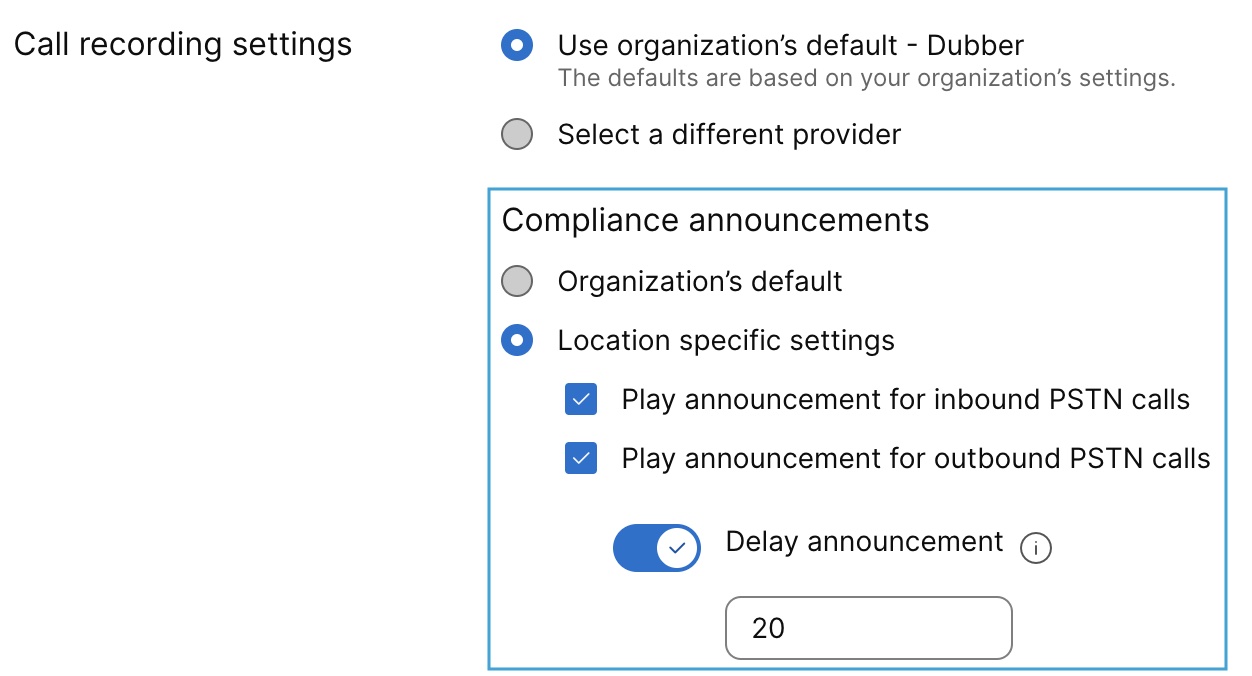 |
| 6 |
Щелкните Сохранить. |
Включить запись вызовов для пользователей и рабочих пространств Webex Calling
Перед началом работы
-
Убедитесь, что пользователям назначена профессиональная или базовая лицензия пользователя Webex Calling.
-
Убедитесь, что рабочим пространствам назначена профессиональная лицензия Webex Calling.
-
Администратору, который включает функцию записи вызовов в Control Hub, также назначена роль администратора в учетной записи Dubber. Этот администратор может использовать портал Dubber для добавления других администраторов или переназначения лицензий Dubber.
| 1 |
Войдите в Control Hub. |
| 2 |
Перейдите по соответствующему пути:
|
| 3 |
Включите параметр Запись вызова. Настройки записи вызовов пользователя удалены. Все вызовы, записанные до этого изменения, по-прежнему поддерживаются на платформе поставщика услуг записи вызовов. Подготовка пользователей для учетной записи Dubber осуществляется автоматически. Администратор, который включил пользователя для записи вызовов, также добавлен в учетную запись Dubber в качестве администратора. Этот администратор может использовать портал Dubber для добавления других администраторов или переназначения лицензий Dubber. Control Hub не обеспечивает автоматическую подготовку пользователей для поставщиков услуг записи вызовов, кроме Dubber. Другие поставщики услуг могут предоставлять инструменты для синхронизации пользователей с вашей учетной записью поставщика услуг записи вызовов. Если администратор партнера включил функцию записи вызовов для своих клиентов, один и тот же пользователь-администратор партнера не будет разрешен в нескольких учетных записях клиента. Для пользователя со стандартной лицензией в Control Hub отображается параметр записи вызовов, если в местоположении, связанном с пользователем, поставщиком записи вызовов является Webex. Параметр записи вызовов отображается для пользователя только в том случае, если для поставщика услуг записи вызовов местоположения настроен поставщик услуг записи вызовов организации по умолчанию, а для поставщика услуг записи вызовов организации настроен поставщик услуг записи вызовов Webex. |
| 4 |
Если после включения функции записи вызовов у пользователя по-прежнему возникают проблемы с записью вызовов, можно обратиться к поставщику службы поддержки записи вызовов, чтобы получить информацию, доступную в разделе Показать информацию о платформе записи вызовов . На странице "Пользователи" перейдите к меню Вызовы > Возможности пользователя во время вызова > Запись вызова > Показать информацию о платформе записи вызовов, чтобы найти поддержку. На странице "Рабочие пространства" перейдите к меню Вызовы > Возможности вызова > Запись вызова > Показать информацию о платформе записи вызовов, чтобы найти поддержку. |
| 5 |
Настройте любой из приведенных ниже параметров.
|
| 6 |
Щелкните Сохранить. |
Дальнейшие действия
Если пользователи сталкиваются с проблемой на портале администрирования записи вызовов, убедитесь в правильности приведенной ниже информации.
-
Продукт: выберите продукт.
-
External Type (Внешний тип): введите BroadWorks.
-
Поставщик услуг: скопируйте и вставьте соответствующее значение из Control Hub.
-
Внешняя группа: скопируйте и вставьте соответствующее значение из Control Hub.
-
External Identifier (Внешний идентификатор). Скопируйте и вставьте соответствующее значение из Control Hub.
Затем щелкните Сохранить изменения.
За дополнительной поддержкой обратитесь в службу поддержки своего поставщика услуг записи вызовов.
Доступ к записям поставщика услуг вызовов Webex
Чтобы получить доступ к записям вызовов, выполните следующие действия.
Перед началом работы
Для просмотра вкладки Записи в разделе Вызовы убедитесь, что у организации есть лицензия Webex Calling.
-
Если организация имеет право на использование Webex Calling и использует другого поставщика услуг записи вызовов (например, Dubber), откроется вкладка Запись с сообщением о том, что поставщик услуг записи вызовов не является Webex.
-
Если у организации есть права на использование Webex Calling, но функция записи ВЫКЛЮЧЕНА, откроется вкладка Запись с сообщением о том, что запись ВЫКЛЮЧЕНА.
-
Если в местоположении есть запись вызова, результаты не отображаются.
| 1 |
Войдите в Control Hub. |
| 2 |
Перейдите к меню Службы > Вызовы и выберите Функции. |
| 3 |
Выберите вкладку Запись , и отобразится целевая страница записи. Используйте поле поиска, чтобы найти нужную запись. Первоначально на целевой странице не отображаются записи, пока администратор не инициирует поиск. Можно выбрать один из двух режимов поиска:
Используйте поле простого поиска для поиска записей, связанных с пользователем по имени или идентификатору адреса электронной почты. В результате поиска будут получены все записи владельца, но будут отображены только первые 100 записей. Прокрутите страницу вниз, чтобы просмотреть оставшиеся записи. Наведите указатель мыши на вызывающего абонента, чтобы просмотреть номер PSTN или добавочный номер, используемый для вызова.  |
| 4 |
Щелкните Дополнительные параметры , чтобы уточнить поиск. Убедитесь, что установлен флажок для репозитория записей . С помощью дополнительных параметров укажите приведенные ниже параметры.
По умолчанию записи вызовов, сохраненные за последние семь дней, отображаются в поле Расширенный поиск. Записи вызовов Webex доступны в течение года с даты их записи. 
По умолчанию в поле местоположения задано значение Все местоположения |
| 5 |
Щелкните Поиск , чтобы найти записи в зависимости от выбранного варианта. |
| 6 |
Выберите запись из списка, и отобразится панель Действия . Поддерживаемые действия:
Для выбора нескольких записей воспользуйтесь параметром Выбрать все . При наличии дополнительных записей будут выбраны первые 200 записей.
|
| 7 |
Для действия отображается предупреждающее сообщение. Запрос можно удалить или отменить. |
Управление записями в качестве ответственного за обеспечение соответствия требованиям
Ответственный за обеспечение соответствия требованиям может скачивать и воспроизводить записи с экрана записи вызова. Эта возможность предназначена для записей вызовов Webex. Для воспроизведения записей можно выполнить перекрестный запуск и использовать Unified Player из Control Hub.
Чтобы проверить, есть ли у роли полномочие ответственного за обеспечение соответствия требованиям, выполните следующие действия.
| 1 |
Войдите в Control Hub. |
| 2 |
Перейдите к разделу Пользователи в разделе "Управление". Отобразится окно "Пользователи". Выберите пользователя из списка, чтобы просмотреть сведения о доступе.
|
| 3 |
На вкладке Сводная информация прокрутите страницу до раздела Роли администратора. Чтобы просмотреть полномочие, щелкните роль администратора. Если в разделе функций установлен флажок Ответственный за обеспечение соответствия требованиям , у пользователя есть полномочие на воспроизведение и скачивание записей.
Администраторы партнеров не могут выполнять подготовку роли ответственного за обеспечение соответствия требованиям. Таким образом, возможности администраторов-партнеров отличаются от возможностей администраторов. |
Скачивание и воспроизведение записей вызовов
Ответственный за обеспечение соответствия требованиям может скачивать и воспроизводить записи.
| 1 |
Войдите в Control Hub. |
| 2 |
Перейдите к меню Вызовы в разделе "Службы". Щелкните Функции > Запись > Управление. В окне "Записи" отображаются название темы и заголовок записи, сведения о владельце и продолжительность записи вызова. Ответственный за обеспечение соответствия требованиям может щелкнуть запись и воспроизвести ее с помощью Unified Player.
|
| 3 |
Щелкните пиктограмму Запись скачивается ответственным за обеспечение соответствия требованиям при выборе параметра Скачать в меню или гиперссылке. В зависимости от браузера администратор получает уведомление о скачивании. При выборе параметра Воспроизвести в браузере откроется новое окно с записью вызова и сводной информацией о записи. При выборе параметра Переназначить отобразится окно Переназначить владельца записи , в котором можно выбрать пользователя, которого необходимо назначить владельцем этой записи. Администраторы без полномочия ответственного за обеспечение соответствия требованиям могут видеть только параметры Удалить и Переназначить . Они не могут видеть гиперссылку темы, поскольку не могут воспроизводить записи, а также пиктограмму информации, объясняющую взаимодействие Воспроизвести . Чтобы переназначить или удалить несколько записей, выберите записи и щелкните Переназначить или Удалить. Для выбора нескольких записей также можно воспользоваться параметром Выбрать все . При наличии дополнительных записей будут выбраны первые 200 записей. |
Создание текста стенограммы и сводной информации о вызовах, записанных поставщиком вызовов Webex
Для записанных вызовов можно настроить автоматическое создание текста стенограммы. Также можно автоматически создать сводную информацию, содержащую примечания и поручения. Пользователи могут просматривать текст стенограммы и сводную информацию, созданную с помощью ИИ, в проигрывателе при воспроизведении записи в приложении Webex или пользовательском центре.
Перед началом работы
- Создание текста стенограммы и сводной информации доступно только для вызовов, записанных поставщиком услуг записи вызовов Webex.
- Создание текста стенограммы и сводной информации доступно только в том случае, если вызов находится на английском языке.
Эту функцию можно включить на уровне организации и переопределить на уровне пользователя, рабочего пространства или виртуальной линии.
Включить текст стенограммы и сводную информацию на уровне организации
| 1 |
Войдите в Control Hub. |
| 2 |
Перейдите к меню Управление > Настройки организации. |
| 3 |
Перейдите к разделу Интеллектуальный помощник Cisco и функции ИИ и щелкните Настроить функции интеллектуального помощника и ИИ.  |
| 4 |
Перейдите к разделу Вызовы и включите параметр Включить создание сводной информации с помощью ИИ для записей вызовов. 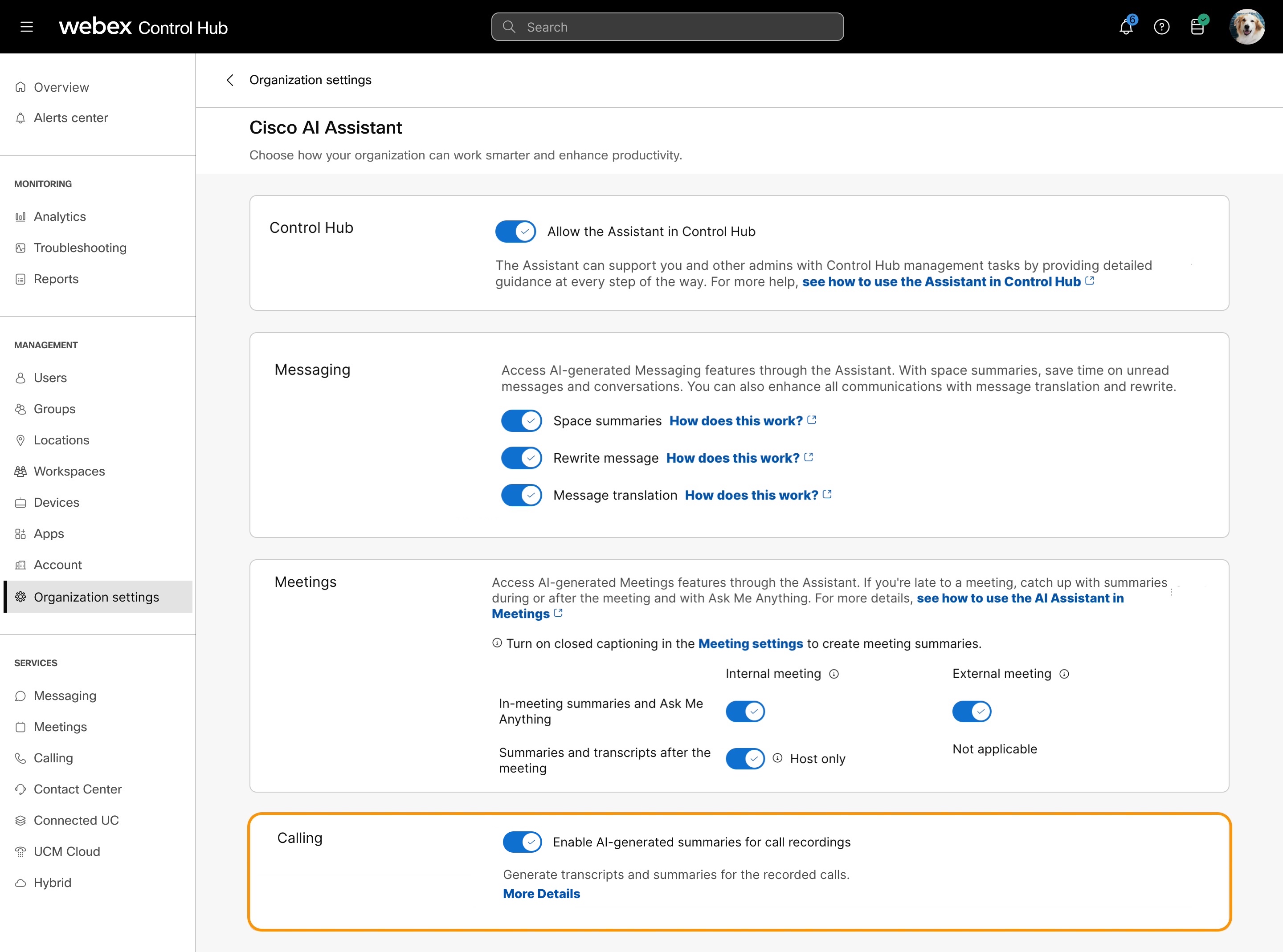 |
Включить текст стенограммы и сводную информацию на уровне пользователя, рабочего пространства или виртуальной линии
Настройки уровня отдельного пользователя, рабочего пространства или виртуальной линии переопределяют настройки на уровне организации. При настройке этих настроек для пользователя, рабочего пространства или виртуальной линии можно вносить дальнейшие изменения на этих уровнях. Эти индивидуальные настройки не будут автоматически возвращены к настройкам организации по умолчанию.
| 1 |
Войдите в Control Hub. |
| 2 |
Перейдите по соответствующему пути:
|
| 3 |
Включите запись вызова. |
| 4 |
Включите параметр Создать текст стенограммы и выберите Создать сводную информацию и поручения. |
| 5 |
Чтобы разрешить пользователю, рабочему пространству или виртуальной линии просматривать, скачивать и удалять текст стенограммы, включите параметр Просмотр и воспроизведение записей вызовов, текстов стенограммы, а затем выберите Скачать записи и тексты стенограммы и Удалить записи и тексты стенограммы. Параметры просмотра, скачивания и удаления текста стенограммы отображаются только в том случае, если включена функция Создать текст стенограммы. Если отключить параметр Просмотр и воспроизведение записей вызовов, текстов стенограммы, пользователь не сможет получить доступ к записям и текстам стенограммы вызовов. |
| 6 |
Щелкните Сохранить. 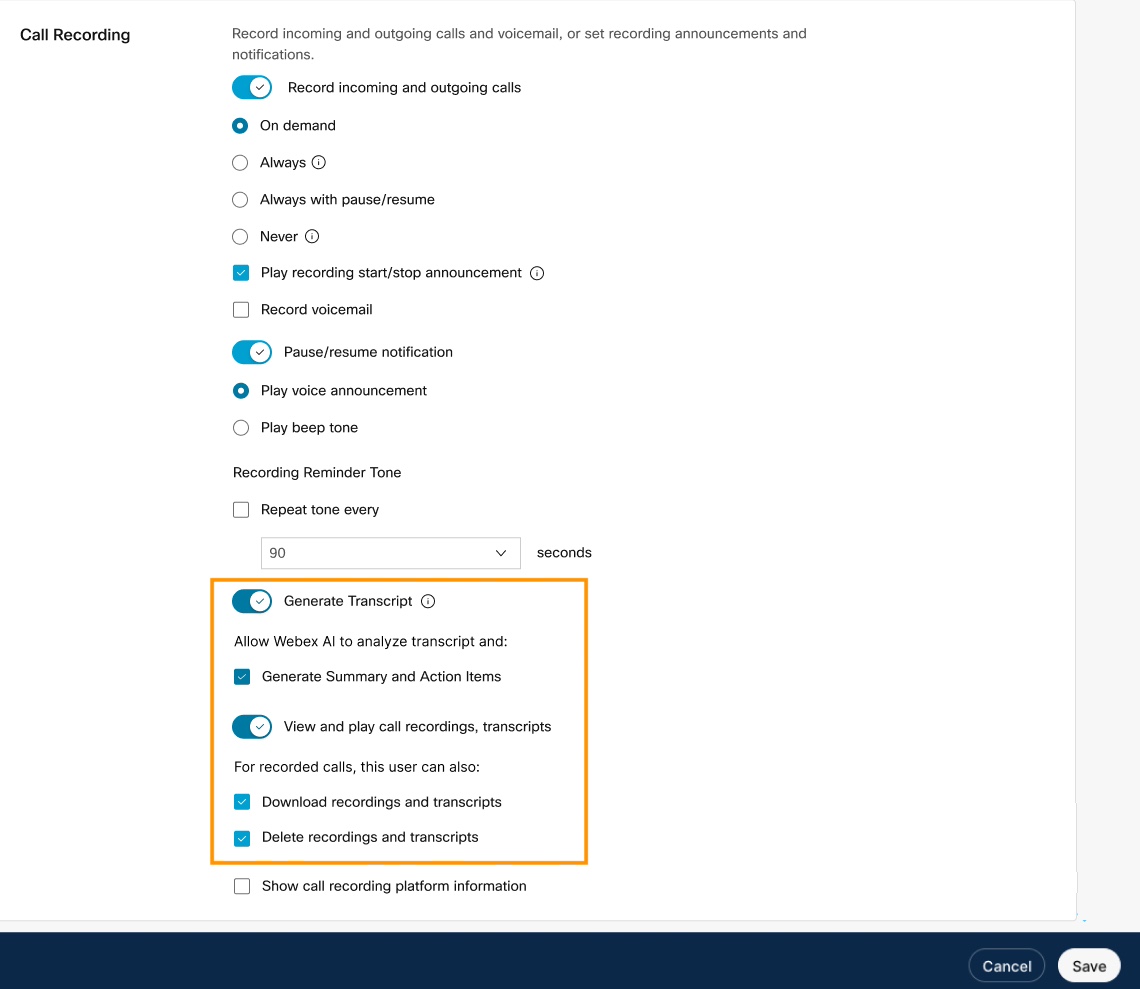 |
Запись вызовов для виртуальных линий
Администратор может включить функцию записи вызовов для виртуальных линий. Виртуальные линии добавляются в качестве дополнительных линий на устройствах пользователей или рабочих пространств, таких как стационарные телефоны и приложение Webex. Виртуальные линии поддерживают все параметры записи вызовов, доступные на основной линии пользователей или рабочих пространств, включая визуальные и аудиоуведомления. Вызовы на виртуальных линиях записываются с помощью партнерских служб записи вызовов, таких как Dubber, Imagicle и CallCabinet. Для доступа к вызовам, записанным на виртуальных линиях, может потребоваться приобрести дополнительные лицензии у этих служб записи вызовов. За дополнительной информацией обратитесь к поставщику услуг записи вызовов.
Запись вызовов отключена по умолчанию на виртуальных линиях. Прежде чем включить функцию записи вызовов на виртуальной линии, выберите поставщика услуг записи вызовов на уровне организации или местоположения, связанного с виртуальной линией.
В Control Hub есть интеграция с Dubber в качестве стороннего поставщика услуг записи вызовов. Если функция записи вызовов включена для виртуальной линии, а назначенному пользователю не включена функция записи вызовов, Dubber автоматически создает учетную запись для этого пользователя.
Для доступа к записям вызовов для виртуальной линии администратор должен создать команду на портале администрирования Dubber. Точка Dub, связанная с виртуальной линией, должна быть настроена в качестве участника команды. Другие пользователи, которым необходимо прослушивать записи, должны быть настроены в качестве прослушивающих пользователей этой команды. За дополнительной информацией обратитесь в службу поддержки Dubber.
Если используются другие поставщики услуг записи вызовов, чтобы получить доступ к записям для виртуальной линии, см. соответствующую документацию поставщика услуг записи вызовов или обратитесь в службу поддержки.
Если в качестве сторонней службы записи вызовов используется Imagicle, Control Hub не создает учетные записи для записи вызовов виртуальных линий автоматически. Перейдите на портал Imagicle и создайте учетную запись. За дополнительной информацией обратитесь в службу поддержки изображений .
Если в качестве сторонней службы записи вызовов используется CallCabinet, Control Hub не создает учетные записи для записи вызовов виртуальных линий автоматически. Перейдите на портал CallCabinet и создайте учетную запись. За дополнительной информацией обратитесь в службу поддержки CallCabinet.
Решение для записи вызовов CallCabinet доступно для клиентов Webex Calling, размещенных в регионе США. В ближайшее время она будет доступна в других регионах.
Если в качестве сторонней службы записи вызовов используется Eleveo, Control Hub не создает учетные записи для записи вызовов виртуальных линий автоматически. Перейдите на портал Eleveo и создайте учетную запись. За дополнительной информацией обратитесь в службу поддержки Eleveo.
Решение для записи вызовов от Eleveo доступно для клиентов Webex Calling, размещенных в регионе Европы. В ближайшее время она будет доступна в других регионах.
Создайте учетную запись MiaRec на веб-сайте https://app.miarec.com , чтобы начать запись вызовов вашей организации с помощью платформы MiaRec. За дополнительной информацией обратитесь в службу поддержки MiaRec .
Если для пользователей включена функция записи вызовов, Control Hub не создает учетную запись MiaRec автоматически.
Решение для записи вызовов MiaRec доступно для клиентов Webex Calling, размещенных в регионе США.
Предварительные условия
Ниже приведены некоторые важные моменты, которые следует обратить внимание в отношении записи вызовов на виртуальных линиях.
-
Для доступа к записям вызовов на виртуальных линиях необходимы дополнительные лицензии партнерских служб записи вызовов.
-
Для виртуальной линии, назначенной пользователю приложения Webex, в настоящее время запись вызова поддерживается в режиме Всегда записи. Однако все остальные режимы записи будут доступны в ближайшее время.
Включить запись вызовов для виртуальных линий
| 1 |
Войдите в Control Hub. |
| 2 |
Перейдите к меню Службы > Вызовы > Виртуальные линии. |
| 3 |
Выберите виртуальную линию. |
| 4 |
Щелкните Вызовы, прокрутите страницу до раздела Возможности вызова для пользователя и включите параметр Запись вызова. Control Hub не обеспечивает автоматическую подготовку пользователей или рабочих пространств в поставщиках услуг записи вызовов, за исключением Dubber. Другие поставщики услуг могут предоставлять инструменты для синхронизации пользователей с вашей учетной записью поставщика услуг записи вызовов. При выключении функции Запись вызова настройки записи вызова удаляются. Все вызовы, записанные до этого изменения настройки, по-прежнему поддерживаются на платформе поставщика услуг записи вызовов. |
| 5 |
Если после включения записи вызовов у пользователя или рабочего пространства возникли проблемы с записью вызовов, обратитесь в службу поддержки поставщика вызовов. Информация о поддержке доступна в разделе Показать информацию о платформе записи вызовов. |
| 6 |
Настройте параметры записи вызовов. Подробности см. в настройках записи вызовов, перечисленных в разделе Включение записи вызовов для пользователей и рабочих пространств Webex Calling. |
| 7 |
Щелкните Сохранить. |
Дальнейшие действия
Если вам необходима дальнейшая поддержка, обратитесь в службу поддержки поставщика услуг записи вызовов.
Поведение при записи вызовов
-
Пользователям на многоплатформенных телефонах (MPP) и в приложении Webex отображается пиктограмма, указывающая на то, что вызов записывается.
-
Пользователям и рабочим пространствам в режиме записи по запросу отображается программная клавиша "Запись" (кнопка) для начала записи.
-
Если настройки включены для пользователей, а также для рабочих пространств по запросу и всегда с функцией паузы и возобновления динамически отображаются программная клавиша (кнопка) для приостановки и возобновления записи.
-
При записи вызова поставщику записи вызовов отправляются два потока.
-
При воспроизведении объявления во время начала, остановки, приостановки или возобновления операций Webex Calling отправит поставщику услуг записи вызовов информацию о том, что объявление было воспроизведено как сообщение метаданных SIPREC.
-
Функции ICE (оптимизация мультимедиа) и записи вызовов независимо друг от друга приводят к небольшой задержке аудио в начале вызова, а при совместном использовании задержка аудио немного длинна и более заметна для клиентов.
Запись вызова о соответствии промышленным стандартам Webex от сертифицированного поставщика услуг записи
Webex предоставляет встроенную функцию записи вызовов вместе с параметрами для выбранных сторонних решений записи вызовов, сертифицированных Cisco. Встроенная функция записи вызовов позволяет сторонним API создавать приложения интеграции, которые могут извлекать записи из облака Webex на их платформу. Эти приложения не всегда сертифицированы Cisco.
Сертифицированные Cisco решения для записи вызовов специально разработаны для предоставления ряда возможностей записи в соответствии с требованиями. Эти решения тестируются и проверяются как поставщиком записей, так и компанией Cisco, что дает клиентам Webex решение для записи качества в соответствии с определенными потребностями. В этом решении записи управляются напрямую и хранятся в облаке поставщика услуг записи. Это решение предлагает прямое соединение между облаком Webex и облаком поставщика услуг записи, обеспечивая безопасную передачу записей.
Webex Calling подтверждены перечисленные ниже поставщики услуг записи.
|
Поставщик услуг |
Веб-сайт |
|---|---|
|
CallCabinet |
|
|
Дуббер |
|
|
Лифт |
|
|
Изображение |
|
|
MiaRec |


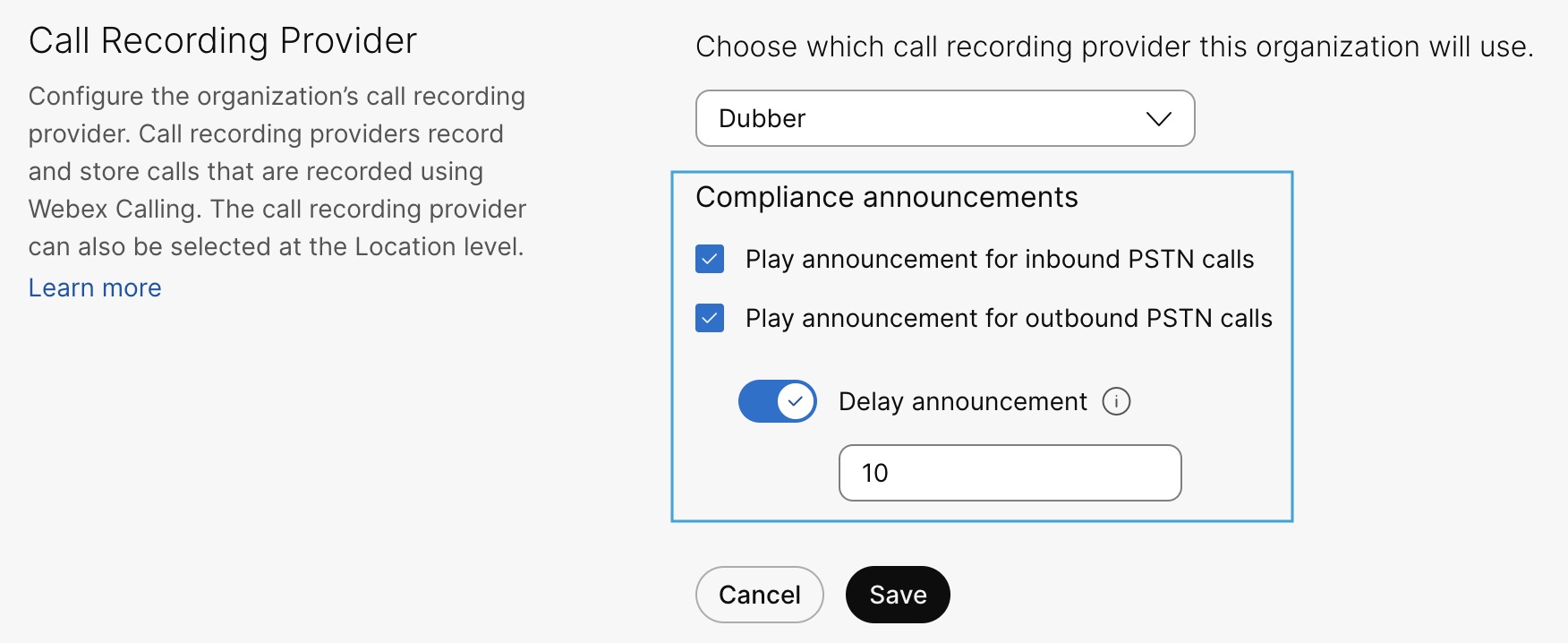



 в строке, соответствующей записи, чтобы получить доступ к параметрам
в строке, соответствующей записи, чтобы получить доступ к параметрам 
